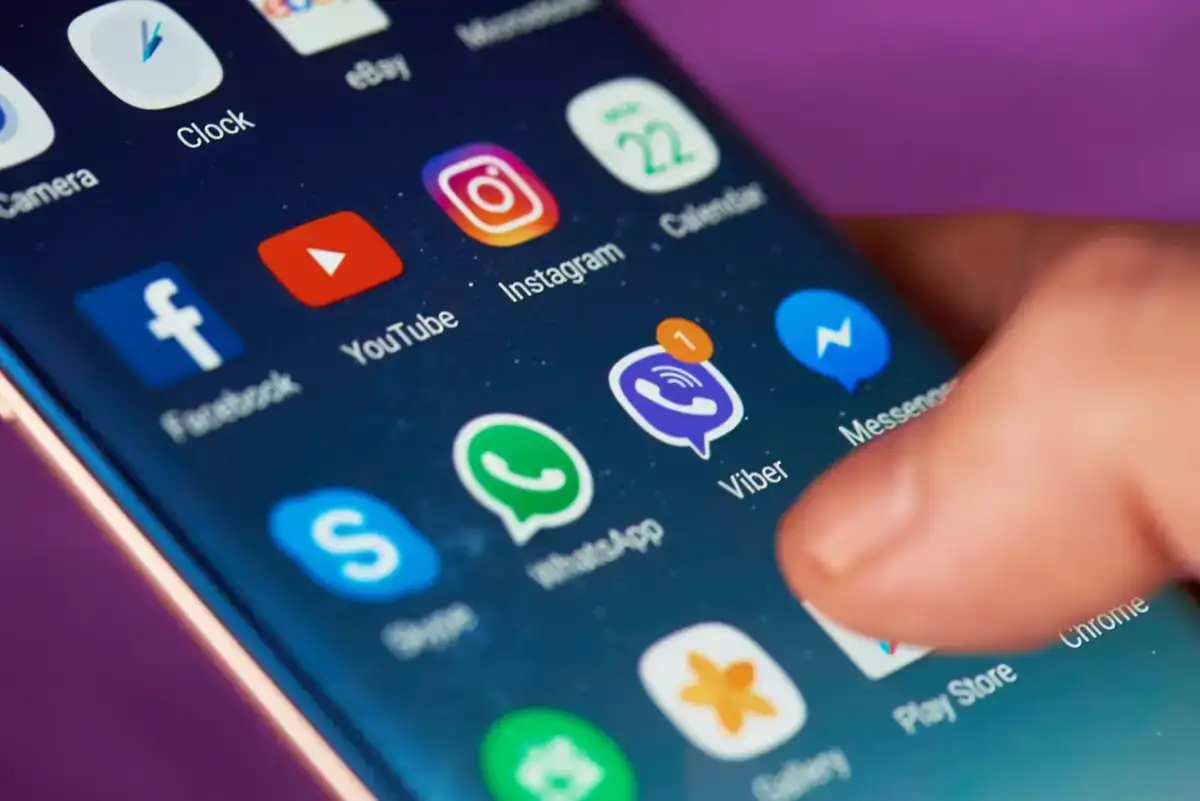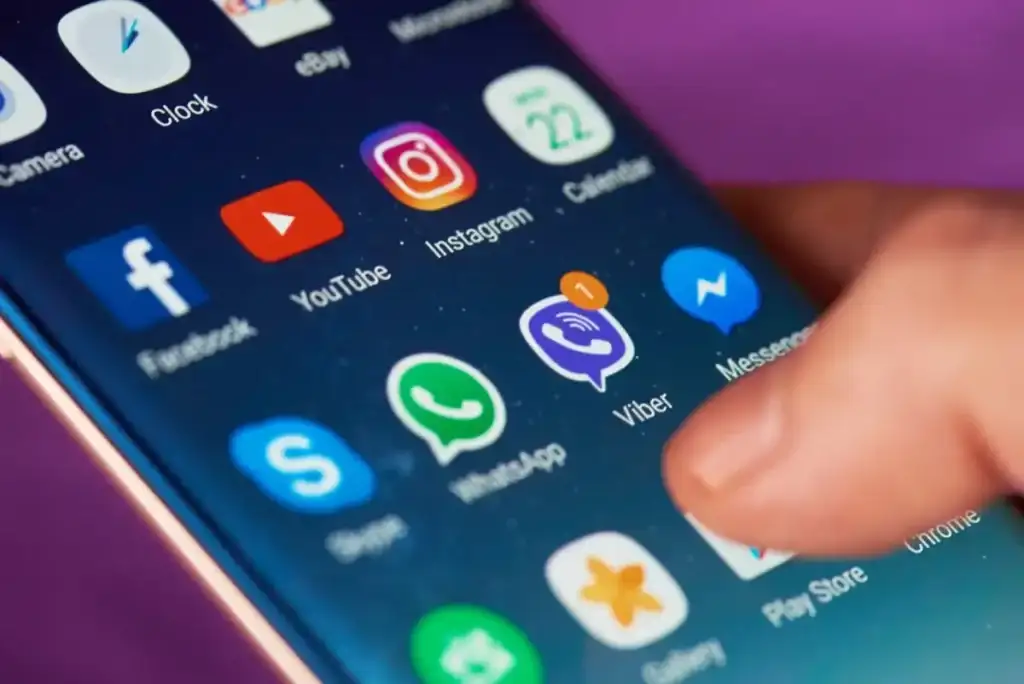
Thật khó chịu khi bạn cố gắng làm điều gì đó trên điện thoại di động nhưng màn hình liên tục tắt. May mắn thay, Android đã cho phép mở rộng cài đặt thời gian chờ màn hình để màn hình của bạn luôn sáng trong thời gian dài hơn.
Trong hướng dẫn này, chúng tôi sẽ giải thích cách giữ cho điện thoại của bạn không bị tắt quá sớm.
Nội dung bài viết
1. Thay đổi màn hình điện thoại Settings
Giống như Apple iOS cung cấp cách tắt tính năng tự động khóa và giữ màn hình iPhone của bạn lâu hơn, Android cũng cung cấp một cách dễ dàng để đảm bảo màn hình điện thoại của bạn không tắt.
Dưới đây là cách thay đổi thời gian chờ màn hình điện thoại Android của bạn từ menu cài đặt:
- Mở Settings và chọn Trưng bày. Ở một số điện thoại, đây là Độ sáng màn hình.
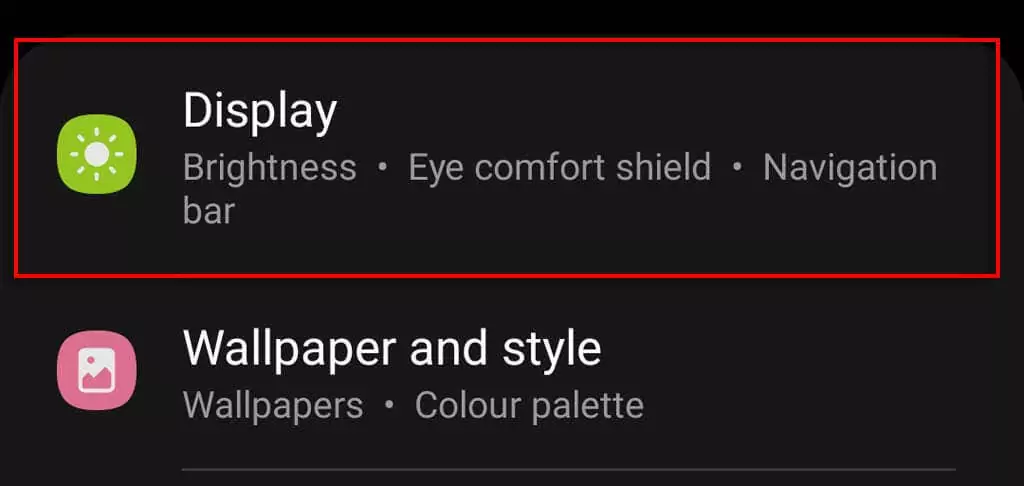
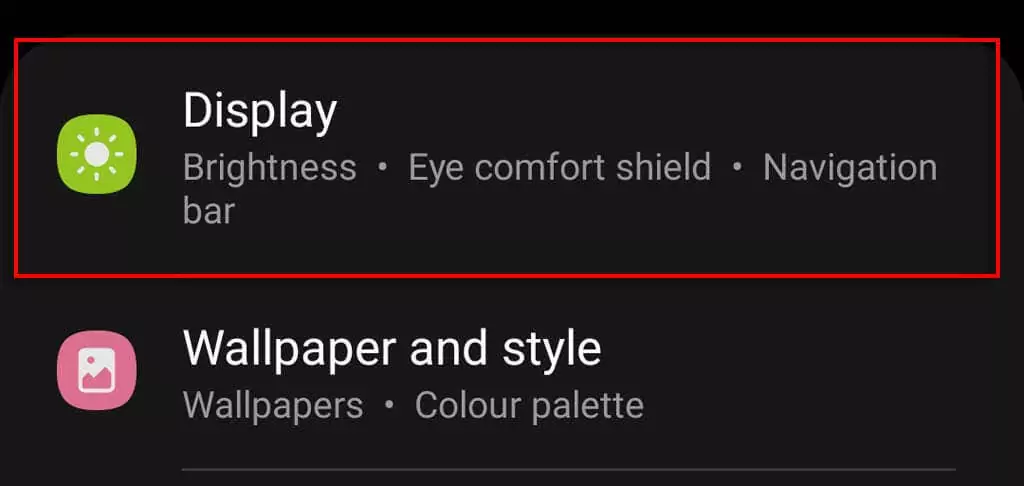
- Cuộn xuống và nhấn Hết thời gian chờ màn hình.
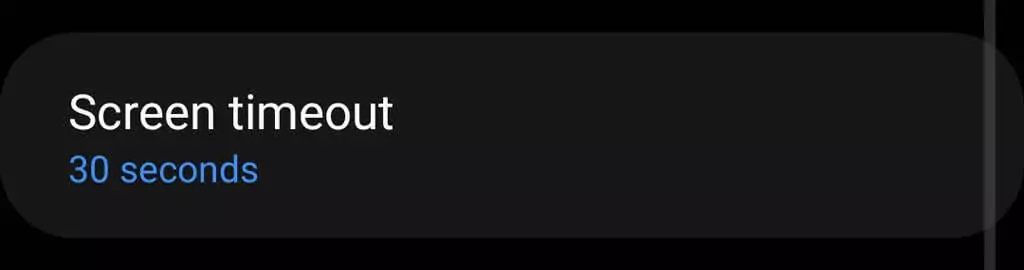
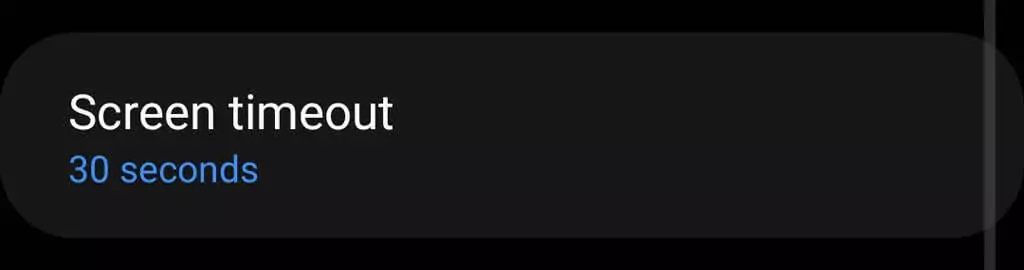
- Chọn thời lượng bạn muốn. Thời gian dài nhất bạn có thể chọn là 10 phút, như vậy là đủ.
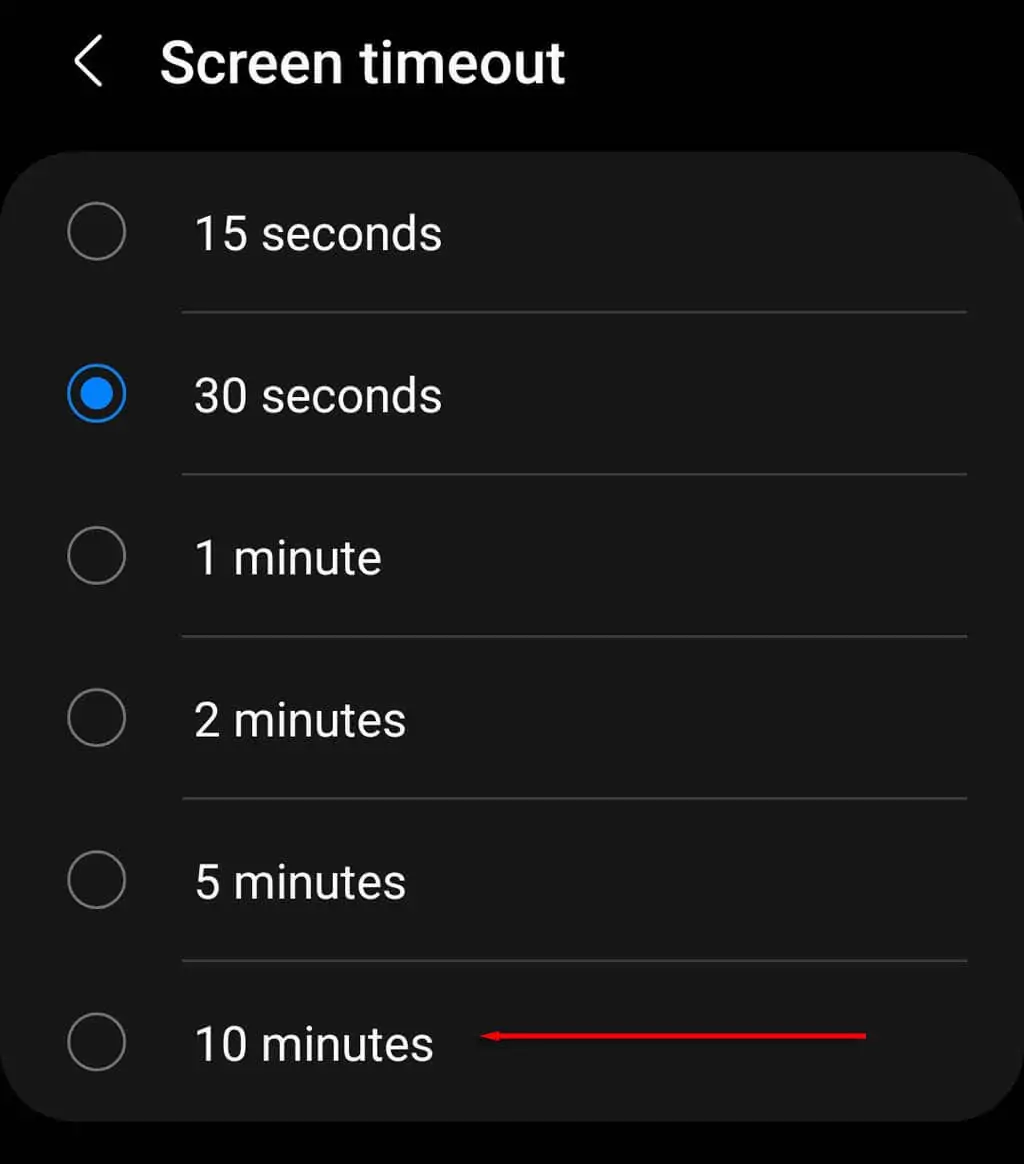
Trên một số kiểu máy, bạn có thể phải điều hướng đến Settings > Màn hình khóa > Ngủ và lựa chọn Không bao giờ.
Ghi chú: Một số thiết bị Android cung cấp Không bao giờ tùy chọn, đảm bảo rằng màn hình điện thoại của bạn sẽ không bao giờ tự động tắt. Tuy nhiên, các mẫu Android khác bao gồm cả điện thoại thông minh Samsung không cung cấp tùy chọn này.
2. Sử dụng Tùy chọn nhà phát triển Android
Tùy chọn nhà phát triển là một menu gồm các cài đặt ẩn cho phép người dùng Android sử dụng tính năng gỡ lỗi USB và thực hiện các thay đổi nâng cao cho điện thoại của họ. Một trong những cài đặt này có tên là “Luôn tỉnh táo”, giúp màn hình của bạn không bị tắt khi điện thoại được kết nối với cáp sạc.
Dưới đây là cách đặt điện thoại Android của bạn ở chế độ “Luôn tỉnh táo”:
- Mở Settings ứng dụng và nhấn Về điện thoại.

- Vỗ nhẹ Thông tin phần mềm.
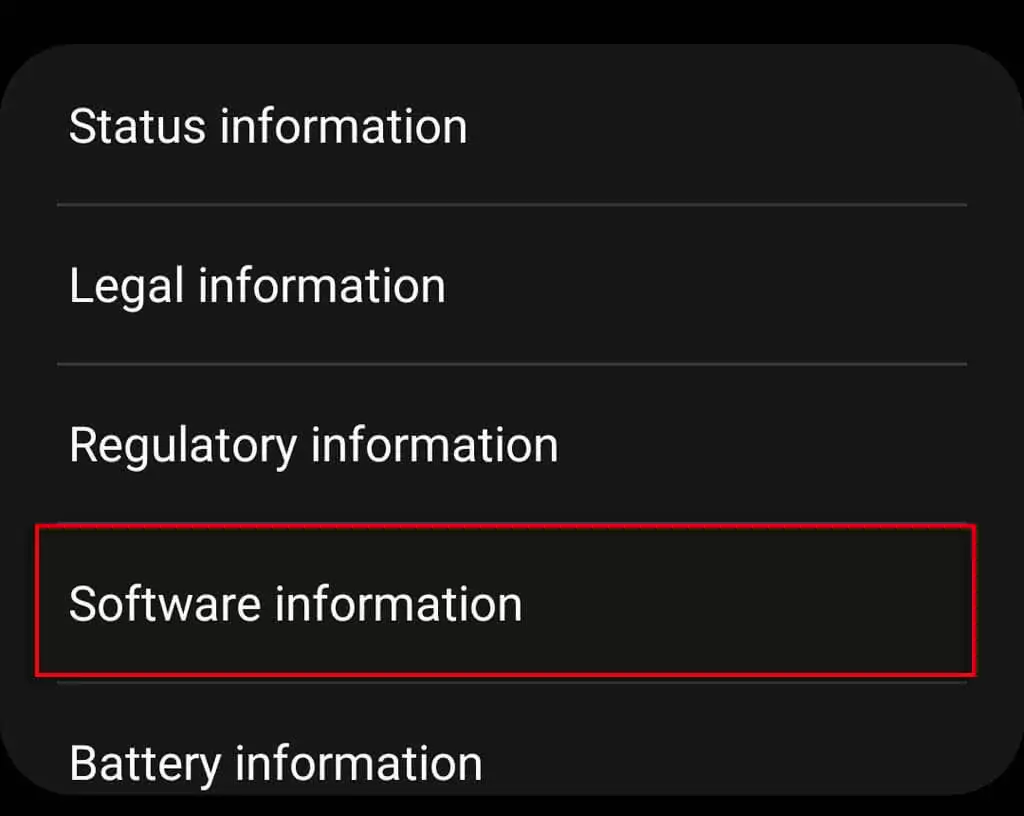
- Chạm vào khu vực xung quanh Số bản dựng bảy lần, sau đó nhập mã PIN hoặc mật khẩu của bạn. Điều này sẽ cho phép Tùy chọn nhà phát triển từ menu cài đặt chính.
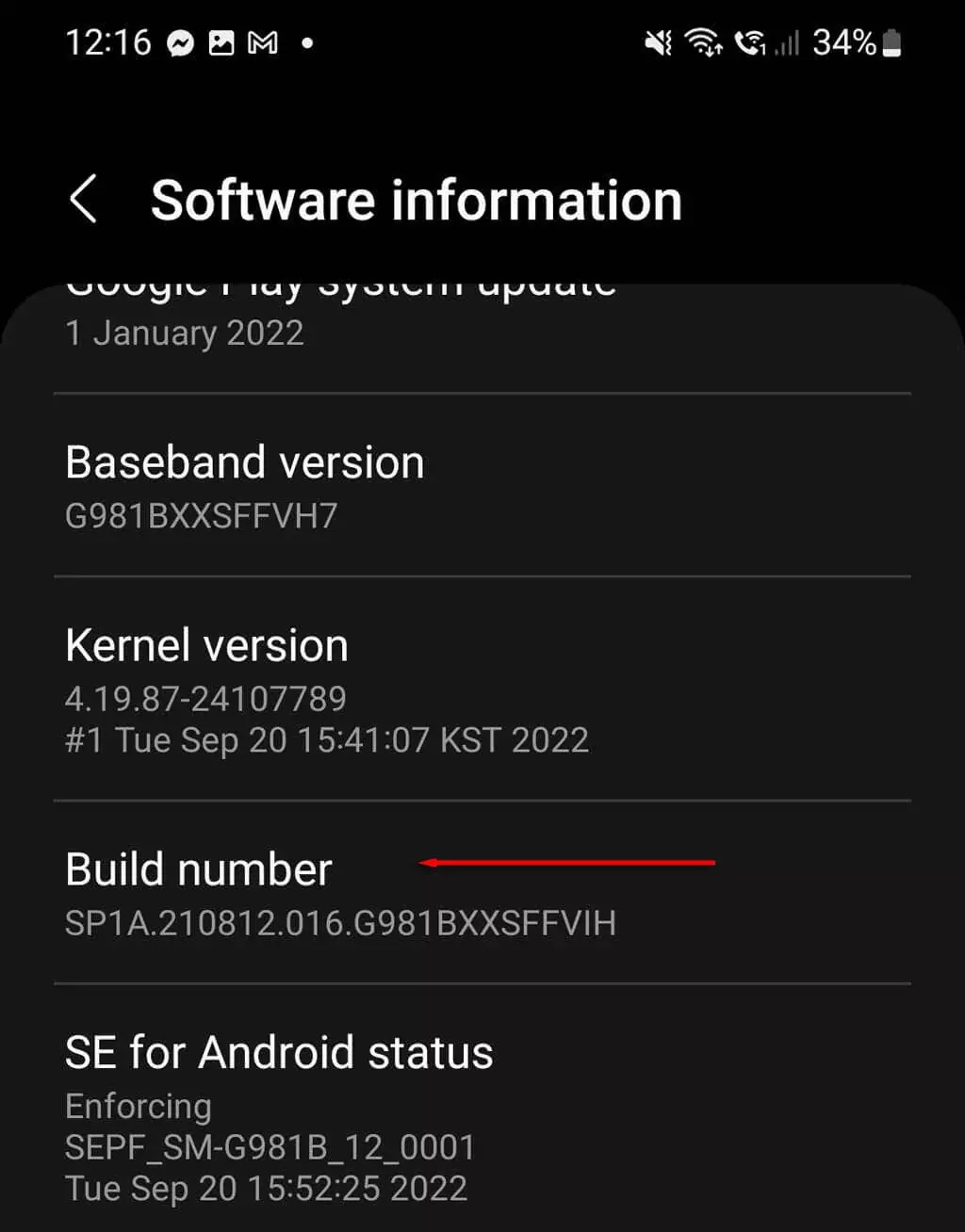
- Quay trở lại Settings và chọn Tùy chọn nhà phát triển.
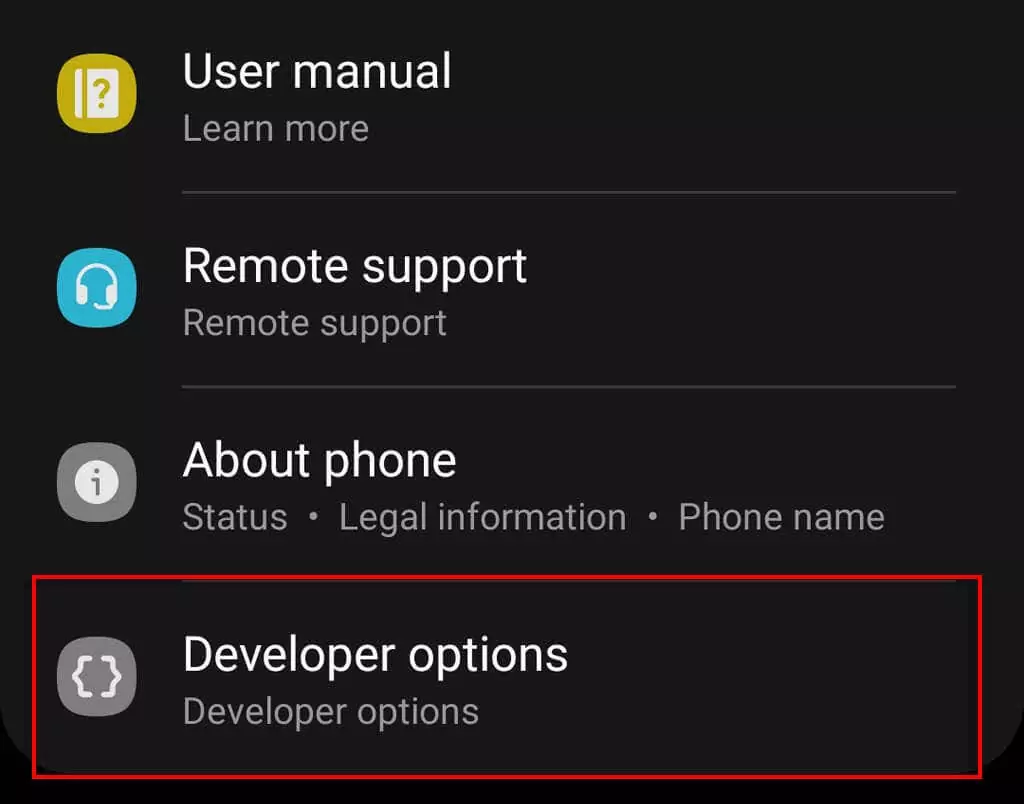
- Bật lên Tỉnh táo. Điều này sẽ đảm bảo màn hình của bạn không bao giờ tắt khi kết nối với cáp sạc.
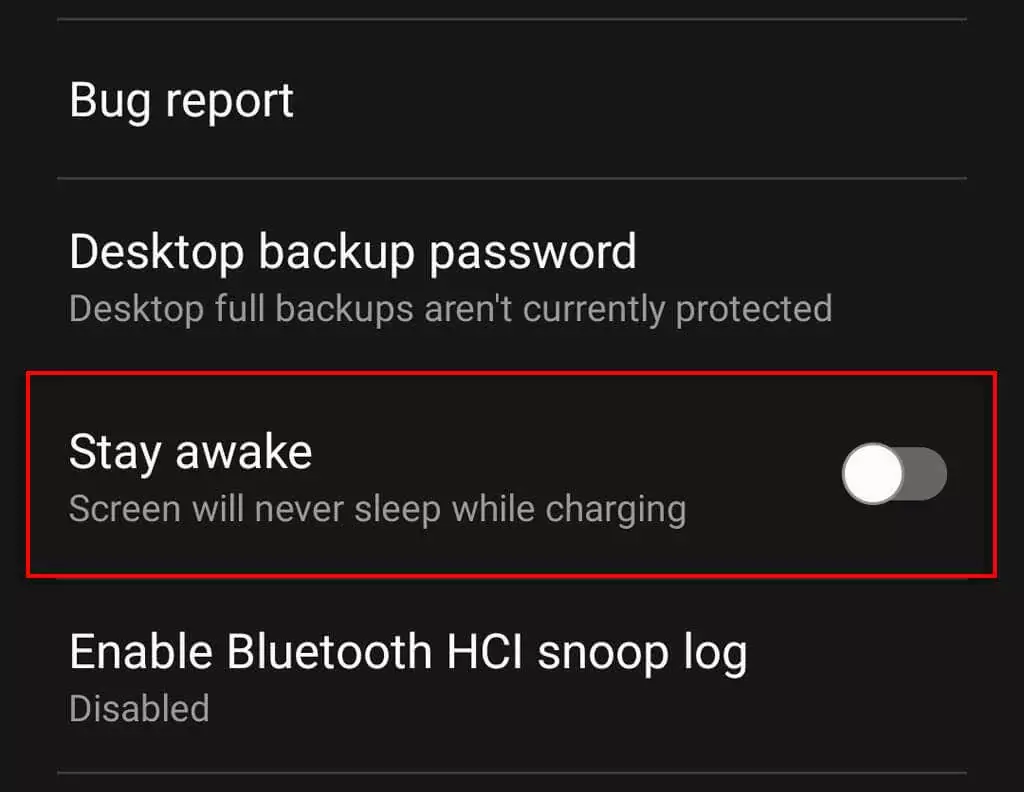
Ghi chú: Nếu bạn đổi ý và muốn điện thoại tắt màn hình lại, bạn chỉ cần quay lại cài đặt mặc định.
3. Sử dụng các tính năng nâng cao của Android
Một số điện thoại thông minh Android, bao gồm một số kiểu máy Samsung Galaxy, có cài đặt cử chỉ và chuyển động nâng cao. Một trong những cài đặt này đảm bảo màn hình điện thoại của bạn luôn sáng khi bạn nhìn vào nó.
Để bật cài đặt này:
- Mở Settings.
- Lựa chọn Các tính năng tiên tiến.
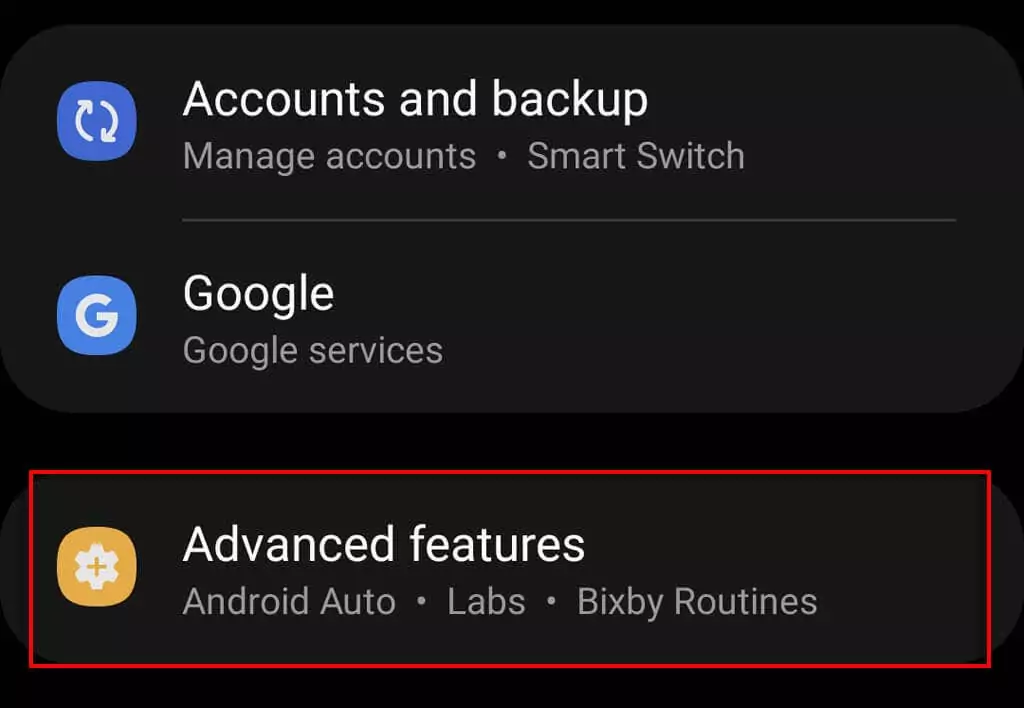
- Chọn Chuyển động và cử chỉ.
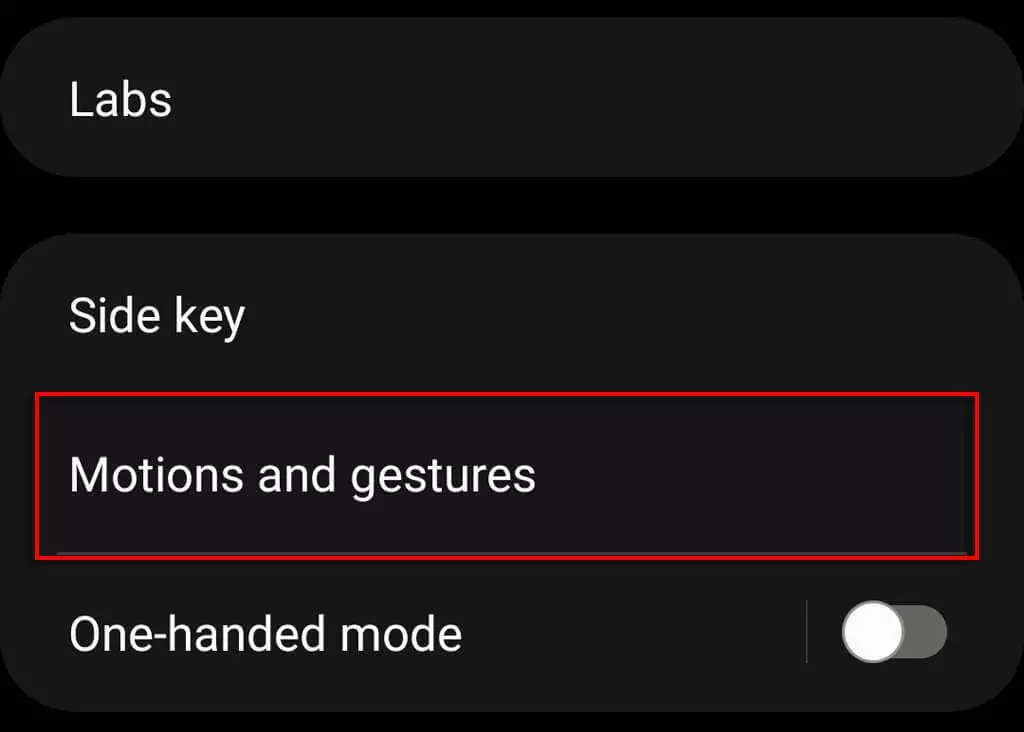
- Bật lên Giữ màn hình luôn bật trong khi xem.
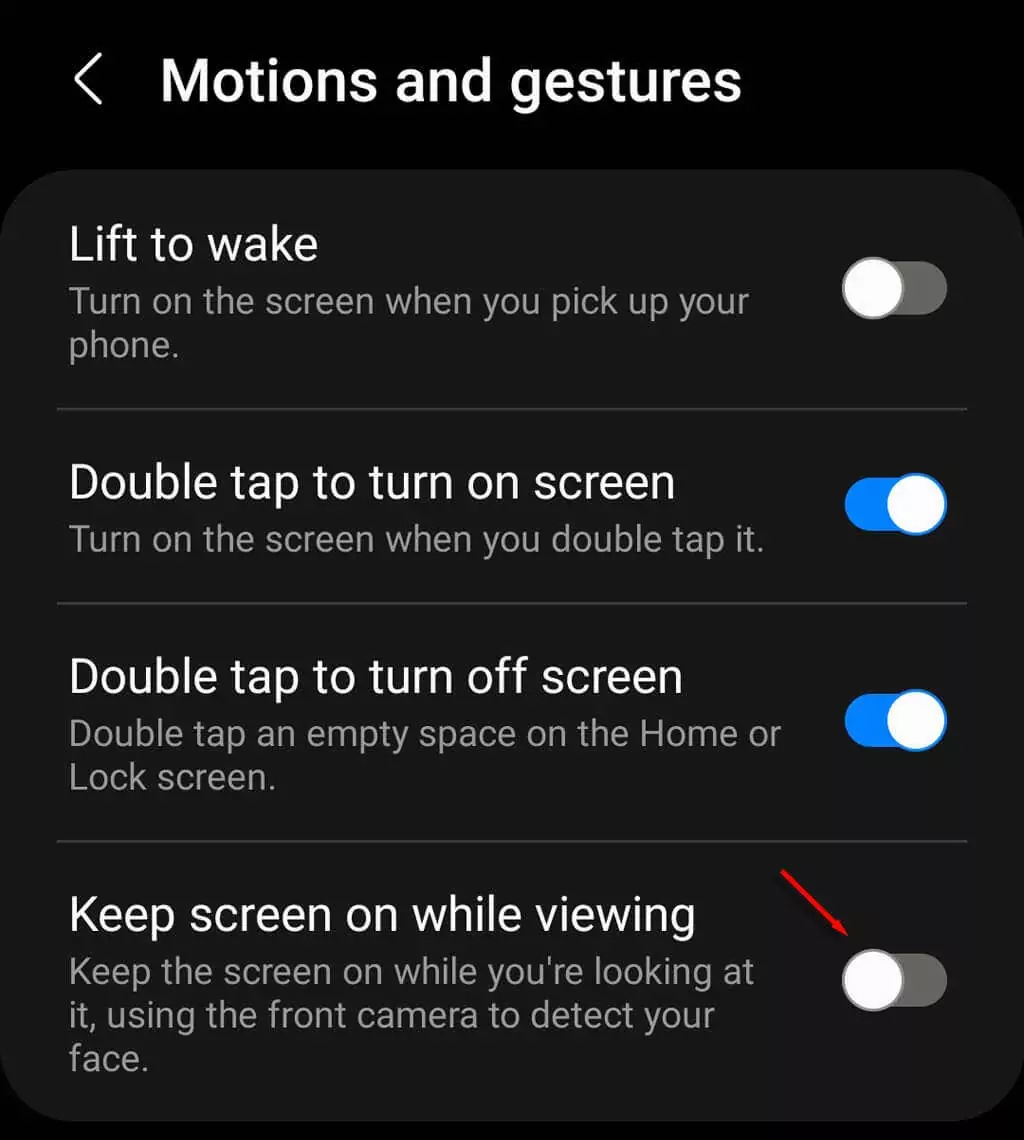
4. Sử dụng ứng dụng của bên thứ ba
Có hàng tá ứng dụng của bên thứ ba trên Cửa hàng Google Play hứa hẹn sẽ giúp điện thoại của bạn luôn hiển thị. Một trong những ứng dụng uy tín nhất trong số này được gọi là Caffein – Giữ màn hình luôn bật. Tải về Caffein:
- Mở Google Cửa hang tro chơi và tìm kiếm “Caffeine”.
- Lựa chọn Caffein và hãy nhấn Cài đặt.
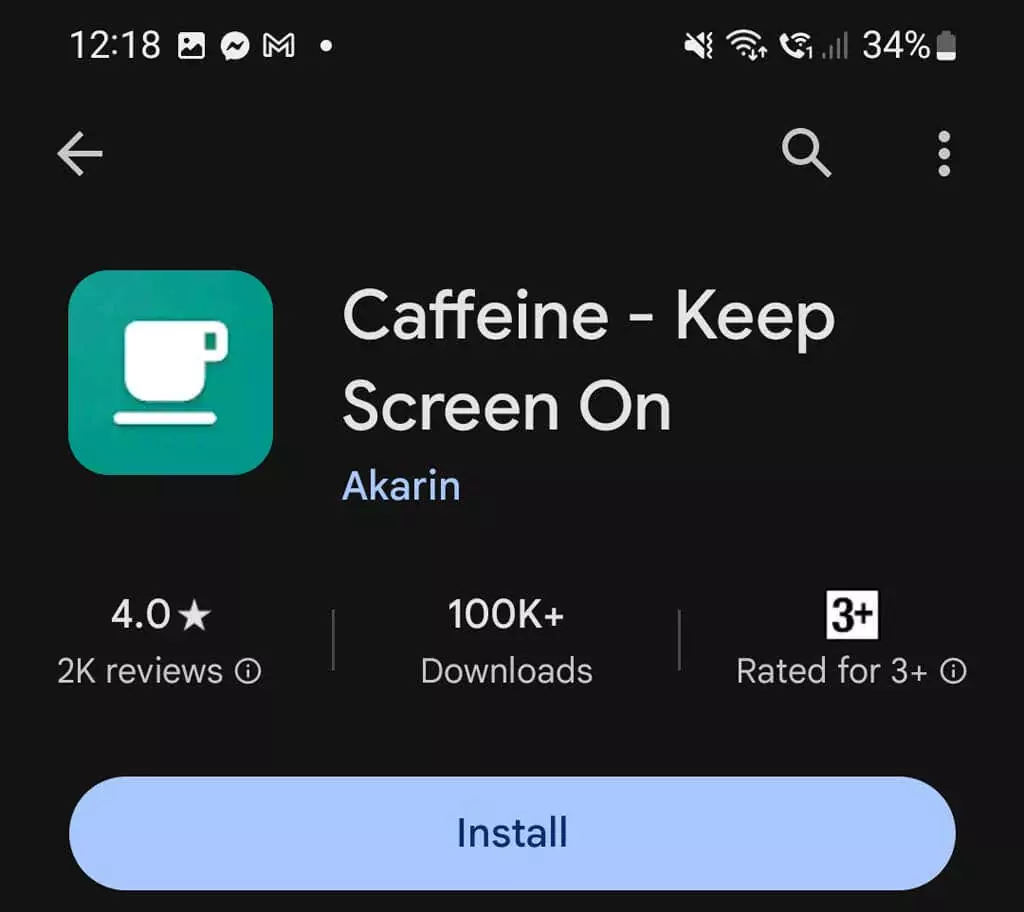
- Đợi ứng dụng tải xuống và cài đặt.
- Vuốt xuống từ trên cùng của màn hình hai lần để vào Nhanh Settings thực đơn.
- Chạm vào Dấu cộng.
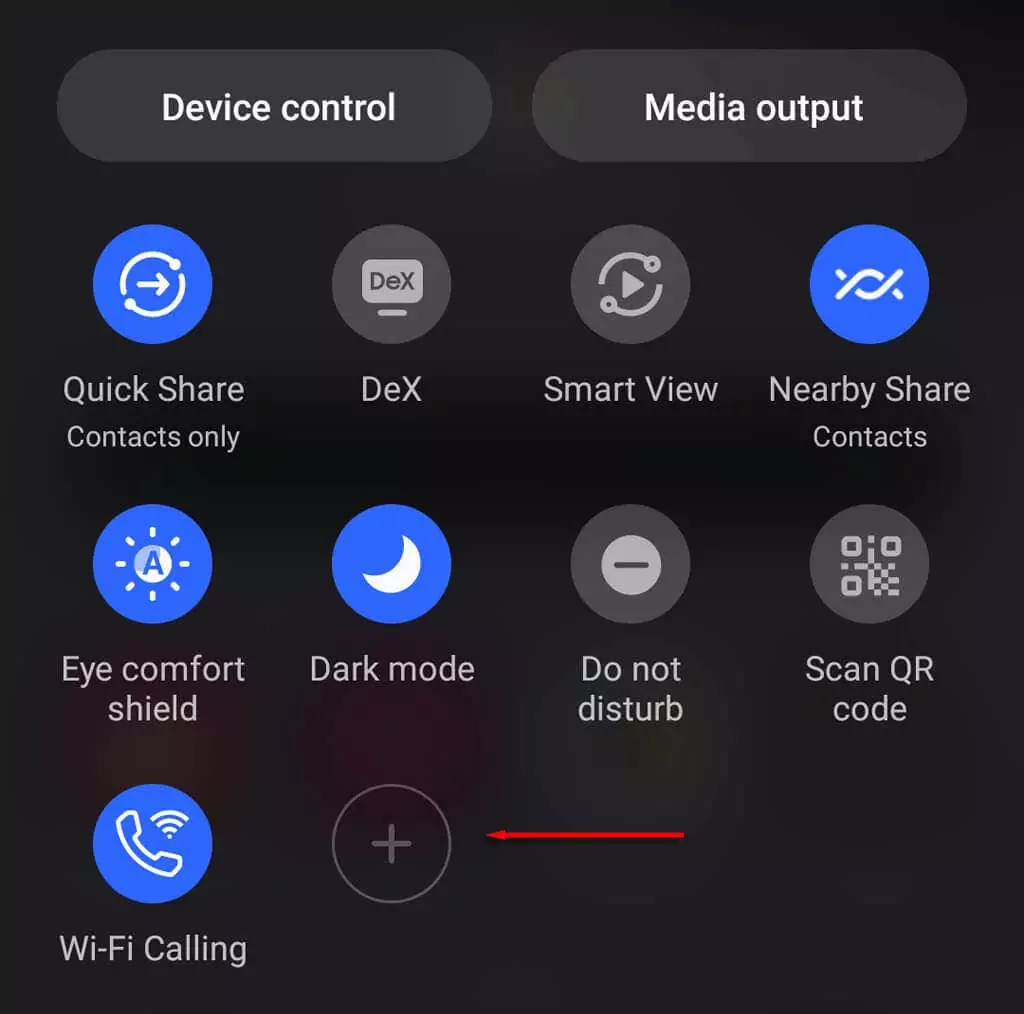
- Kéo Biểu tượng caffeine vào Nhanh Settings thực đơn.
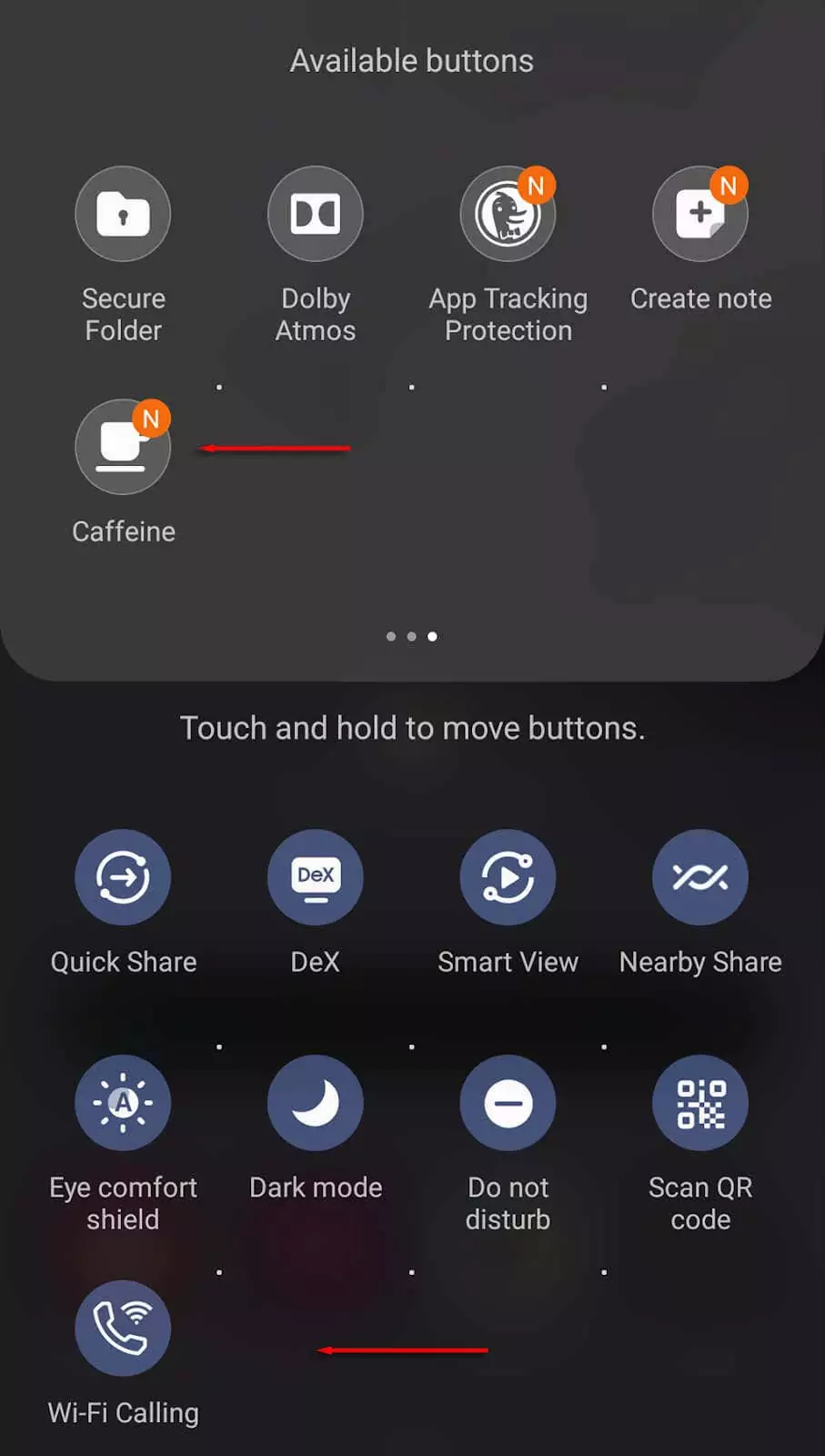
- Bây giờ, bất cứ khi nào bạn muốn màn hình điện thoại của mình luôn sáng, chỉ cần vuốt xuống để truy cập bảng thông báo, sau đó bật Caffein.
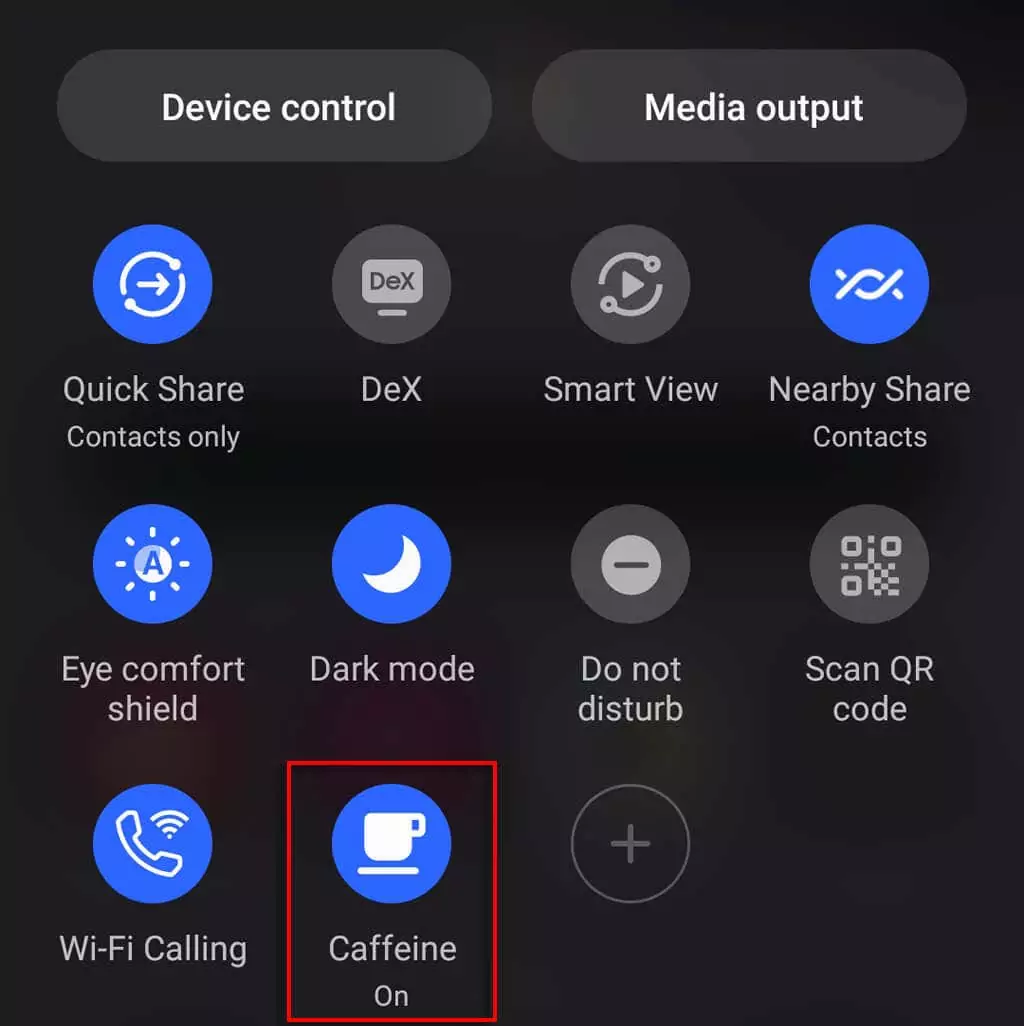
Thời gian sử dụng màn hình vô tận
Hãy nhớ rằng mặc dù việc tắt màn hình điện thoại liên tục gây khó chịu nhưng nó giúp duy trì tuổi thọ pin của bạn, ngay cả ở chế độ năng lượng thấp và cài đặt độ sáng thấp. Nếu bạn thay đổi để điện thoại luôn bật màn hình chính thì đừng quên tắt nó thông qua nút nguồn để tiết kiệm pin.